Proje Dokularının Paketlenmesi
Kullanılanları Paketle özelliği ile materyal listesinde yer alan dokular başka bir klasörde toplanır. Proje başka bilgisayara taşınırken dokularında proje dosyasıyla beraber alınması, materyal kayıpları yaşanmamasını sağlayacaktır.
Kullanılanları Paketle Özelliğinin Yeri
Materyal listesi diyaloğunda kullanılanları paketle özelliğine ulaşabilirsiniz.
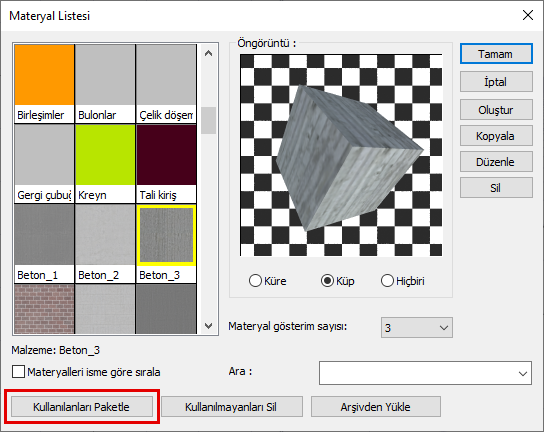
İşlem Adımları
Materyaller ikonunu tıklayın.
Açılan Materyal Listesi diyaloğunda Kullanılanları Paketle butonuna tıklayın.
Açılan pencereden dokuları toplamak istediğiniz klasörü seçin.
Tamam butonuna tıkladığınızda materyal listenizde yer alan dokuların birer kopyasını seçtiğiniz klasörde oluşturmaya başlayacaktır.
Bütün dokuların kopyası oluşturulduğunda “İşlem tamamlandı” uyarısı ekrana gelecektir.
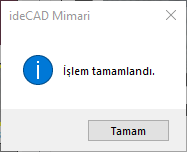
Taşıdığınız bilgisayarda projenizi açtığınızda materyalleriniz beyaz görünecektir.

Doku dosyalarınızın yeni yerinin, ideCAD’e tanıtılması gerekmektedir. Bunun için;
Materyal Listesini açın, listede yer alan bir çok materyal görünmeyecektir.
İçinden bir materyal seçip Düzenle butonuna tıklayın.
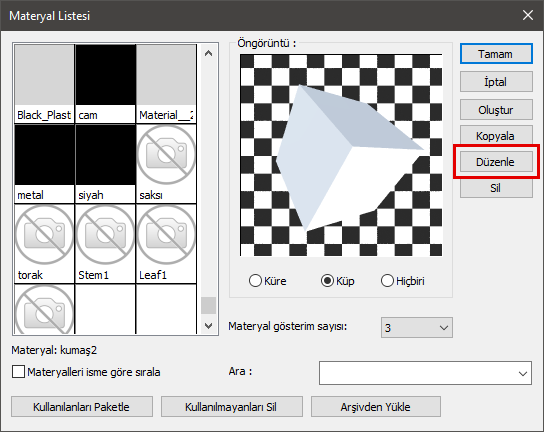
Materyal Editörü diyaloğu Kaplamalar bölümü Doku satırının Seç butonuna tıklayın (Dokunuz görünmediği için beyaz bir dikdörtgen görünecektir).
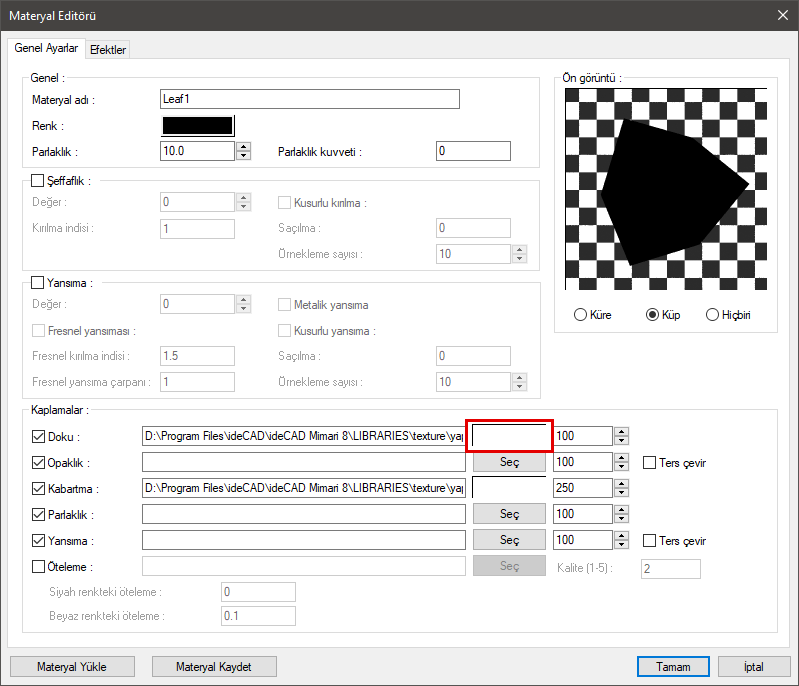
Açılan Dokular diyaloğundan Klasör bölümüne tıklayarak Gözat satırını seçin.
Dokuları paketlediğiniz klasörü seçip Klasör seç butonuna tıklayın.
Dokular diyaloğunda projenizde kullandığınız bütün dokular görünecek, seçtiğiniz malzemenin dokusunu otomatik seçecektir.
Bütün diyalogları Tamam butonuna tıklayarak kapatın.
Materyal listesi diyaloğuna döndüğünüz de materyalleriniz görünecektir.
Bu diyaloğu da kapayıp perspektif ekrana geçtiğinizde modelinizi materyalleri ile göreceksiniz.

Sonraki Konu
